
Come trasferire dati da Motorola a LG senza problemi [6 metodi]

"Sto cambiando telefono da un Motorola One Mac a un LG W41 Pro. Ho una scheda SD nel Moto, ma devo resettarla continuamente (circa 6 volte al mese, ricevo il messaggio "Scheda SD non trovata"). Mi sono assicurato che tutte le app che possono essere salvate sulla scheda di memoria siano presenti. I miei contatti, messaggi, ecc. non riescono a salvarli. Come posso assicurarmi di aver salvato il più possibile? Soprattutto i miei documenti?"
- Supporto Google
Vuoi trasferire dati dal tuo vecchio Motorola al nuovo LG W41 Pro ma non sai come farlo? Questa guida si concentrerà sul trasferimento dati da Motorola a LG e ti offrirà sei metodi comprovati per passare rapidamente da Motorola a LG.

Coolmuster Mobile Transfer è il modo più semplice e veloce per trasferire dati da Motorola a LG e viceversa. Funziona con la maggior parte dei telefoni Motorola e LG con Android 6 o versioni successive e supporta vari tipi di file, come contatti, registri delle chiamate, musica, app, ecc. Puoi copiare i tuoi dati sul telefono LG di destinazione senza perdita di dati.
I punti salienti di Coolmuster Mobile Transfer :
Come posso trasferire i miei dati Motorola sul mio nuovo telefono con un clic? Ecco i passaggi:
1. Dopo l'installazione, avvia l'app sul tuo computer.
2. Collega i tuoi telefoni Motorola e LG al computer utilizzando due cavi USB adatti e assicurati che il debug USB sia attivo su entrambi i telefoni come richiesto. Una volta connessi, sotto l'immagine del dispositivo verrà visualizzato "Connesso" .

Nota: il telefono Motorola deve essere in posizione Sorgente . Se necessario, toccare il pulsante Capovolgi per invertirli.

3. Scegli il contenuto che desideri copiare e premi il pulsante Avvia copia qui sotto per avviare il processo di sincronizzazione dei dati.

Puoi guardare la guida video per trasferire i tuoi dati (circa 2 minuti):
Ulteriori letture:
Come trasferire facilmente i dati da LG a Motorola? 5 modi sorprendenti
Motorola Transfer: come trasferire dati da Motorola a Motorola
Per quanto riguarda il trasferimento da Motorola a LG, LG ha pensato a tutto e ha messo a disposizione LG Mobile Switch per trasferire file da Motorola a LG. L'app gratuita supporta la maggior parte dei tipi di dati, come messaggi di testo, note, contatti, ecc., ed è compatibile con telefoni con Android 4.1 o versioni successive.
Come posso trasferire dati da Android a LG gratuitamente?
1. Installa LG Mobile Switch su entrambi i telefoni dal Google Play Store e concedi tutte le autorizzazioni necessarie per l'app.
2. Eseguire l'app su entrambi i telefoni e selezionare Wireless .
3. Seleziona Invia sul telefono Motorola e Ricevi sul telefono LG. Quindi, premi Avvia su entrambi i dispositivi per avviare il processo di migrazione.
4. Seleziona il tuo dispositivo LG come dispositivo di destinazione sul tuo telefono Motorola e fai clic su Accetta . Quindi, seleziona i file che desideri condividere e premi il pulsante Avvia .
5. Attendi il completamento del processo di trasferimento.
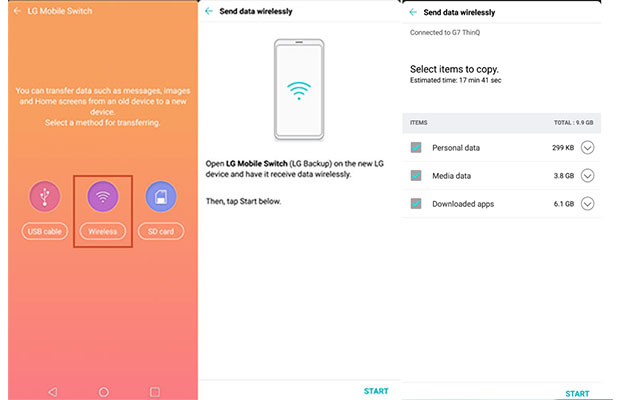
Potrebbe interessarti: Esporta i calendari Samsung senza problemi in 5 modi
Un altro modo comodo per spostare contenuti da Motorola a LG è Google Drive . Devi solo accedere al tuo account Google sul tuo telefono Motorola e caricare i file sul tuo account Google. Quindi, puoi scaricare i file caricati sul tuo telefono LG dallo stesso account Google. Il processo sembra molto semplice, ma devi prestare attenzione allo spazio di archiviazione cloud di Google. Se non è sufficiente, aumenta lo spazio di archiviazione prima di procedere.
Come faccio a trasferire tutto da un telefono Android a un altro tramite Google Drive?
1. Assicurati di aver installato Google Drive su entrambi i telefoni. In caso contrario, scaricalo dal Google Play Store e accedi con lo stesso account Google.
2. Avvia l'app sul tuo telefono Motorola e premi l'icona + > Carica > scegli i file che vuoi caricare > premi il pulsante Carica per sincronizzarli con l'archiviazione cloud.
3. Avvia Google Drive sul tuo telefono LG e vai alla sezione Il mio Drive . Trova il file che desideri scaricare e tocca Altro (o l' icona con i tre puntini ) > Scarica per salvarlo sul tuo telefono LG.

Nota: Google Drive supporta solo la sincronizzazione di immagini, documenti, file audio e video. Inoltre, sarà necessario scaricare manualmente i file uno alla volta.
Puoi anche usare il Bluetooth per trasferire file di tipo light da Motorola a LG. Tuttavia, il processo di invio potrebbe essere lento.
Come posso trasferire dati da Motorola a LG tramite Bluetooth?
1. Abilita il Bluetooth su entrambi i dispositivi andando su Impostazioni > Bluetooth o dal pannello delle notifiche.
2. Sul tuo telefono Motorola, seleziona il telefono LG quando appare in Dispositivi disponibili e associali seguendo le istruzioni sullo schermo.
3. Una volta connesso, apri e seleziona il file che desideri trasferire sul tuo telefono Motorola e tocca l'icona Condividi . Successivamente, seleziona Bluetooth > Telefono LG e tocca Accetta sul telefono LG per avviare il trasferimento dati.

Potrebbe interessarti: È possibile recuperare i messaggi WhatsApp di 1 anno fa sul tuo cellulare.
Puoi usare la scheda SIM per trasferire comodamente i contatti da Motorola a LG. Ecco come fare:
1. Rimuovere la scheda SIM dal telefono Motorola utilizzando il PIN SIM e inserirla nel vassoio SIM del telefono LG.
2. Avvia il tuo telefono LG e apri l'opzione Contatti. Quindi, tocca Contatti > Impostazioni > Importa/Esporta > Importa dalla scheda SIM .
3. Seleziona i contatti che desideri importare oppure tocca l'opzione Importa tutto e premi il pulsante Importa . Attendi quindi il completamento dell'importazione dei contatti sul tuo telefono LG.

Selezionalo se hai bisogno di:
Vuoi resettare un telefono Motorola bloccato ? Questa guida può darti una mano.
Vuoi trovare il cestino Android sul tuo telefono ? Ecco una guida completa.
La maggior parte dei provider di servizi offre la possibilità di eseguire il backup dei dati del telefono online. Quindi, se anche il tuo operatore telefonico offre questa possibilità, procedi come segue.
1. Visita il sito web del tuo operatore tramite un browser web e tocca l'opzione Il mio account.
2. Accedi con il tuo account e scegli l'opzione di backup, ad esempio Backup Assistant offerto da Verizon. Successivamente, i contatti del telefono verranno visualizzati sullo schermo.
3. Premi il pulsante Sincronizza con il telefono o Sincronizzazione e segui le istruzioni sullo schermo per trasferire i tuoi contatti online sul tuo telefono LG.

Dopo aver imparato come trasferire dati da Motorola a LG, puoi scegliere il metodo che preferisci per completare la migrazione. Dal mio punto di vista, Coolmuster Mobile Transfer è il metodo migliore che vale la pena provare. È semplice e sicuro da usare, ed è adatto a tutti. Inoltre, ti offriamo un servizio online 24 ore su 24 per qualsiasi necessità di supporto tecnico.
Articoli correlati:
Come trasferire dati da Samsung a Motorola senza sforzo? (5 modi semplici ed efficaci)
Come trasferire i contatti da LG a Samsung in 5 modi? (Aggiornato)
Come trasferire dati da Huawei a iPhone 14? 3 metodi semplici e veloci
Come trasferire dati da Motorola a Samsung? (Probabilmente non lo sai)

 Trasferimento da telefono a telefono
Trasferimento da telefono a telefono
 Come trasferire dati da Motorola a LG senza problemi [6 metodi]
Come trasferire dati da Motorola a LG senza problemi [6 metodi]





